 Panduan ini berfokus pada Android SDK dengan NetBeans 7+ IDE (Integrated Development Environment) untuk mengembangkan aplikasi untuk Android sistem operasi. Sebagian besar pengembang menggunakan Eclipse untuk pengembangan aplikasi Android dengan bantuan plugin resmi dari Google, tetapi masih ada beberapa pengembang yang suka bekerja di NetBeans untuk mengembangkan aplikasi Android. Mereka yang menggunakan berbagai jenis sistem operasi tergantung pada kebutuhan mereka, sekarang distribusi Linux lebih efektif daripada sistem operasi windows. Jika Anda melihat distribusi Linux; Anda mungkin menemukan banyak sistem operasi berbasis Linux, di mana Fedora adalah sistem operasi yang paling kuat. Bahkan enterprise Linux juga dapat digunakan untuk mengembangkan aplikasi untuk android.
Panduan ini berfokus pada Android SDK dengan NetBeans 7+ IDE (Integrated Development Environment) untuk mengembangkan aplikasi untuk Android sistem operasi. Sebagian besar pengembang menggunakan Eclipse untuk pengembangan aplikasi Android dengan bantuan plugin resmi dari Google, tetapi masih ada beberapa pengembang yang suka bekerja di NetBeans untuk mengembangkan aplikasi Android. Mereka yang menggunakan berbagai jenis sistem operasi tergantung pada kebutuhan mereka, sekarang distribusi Linux lebih efektif daripada sistem operasi windows. Jika Anda melihat distribusi Linux; Anda mungkin menemukan banyak sistem operasi berbasis Linux, di mana Fedora adalah sistem operasi yang paling kuat. Bahkan enterprise Linux juga dapat digunakan untuk mengembangkan aplikasi untuk android.
Ini adalah panduan tentang Setup Android SDK dengan NetBeans IDE 7.1 pada Fedora 16 / 15 dan CentOS 6 / RHEL 6.
Instal NetBeans 7.1 IDE:
Sebelum mengonfigurasi Android SDK, Anda harus menginstal NetBeans di Fedora. Jika Anda belum menginstal; berikut adalah tutorial menginstal NetBeans 7.1 IDE di Fedora 16/15.
Pengelola SDK Android:
Android 4.0 menghadirkan UI terpadu yang disempurnakan untuk ponsel dan tablet serta memperkenalkan fitur inovatif untuk pengguna dan pengembang. Jika Anda mengembangkan aplikasi untuk Android, unduh SDK versi terbaru. Asumsikan bahwa file yang diunduh ada di direktori ~/Downloads dari pengguna “raj”.
Buka direktori unduhan.
[raj@geeksite~/]$ cd ~/Downloads
Beralih ke pengguna root.
[raj@geeksite~/]$ su
Ekstrak file yang diunduh.
[root@geeksite~/]# tar -zxvf android-sdk_r16-linux.tgz
Jalankan pengelola Android SDK.
[root@geeksite~/]# ./android-sdk-linux/tools/android
Pilih versi pilihan Anda lalu klik paket instal di sisi kanan (untuk tujuan demonstrasi saya menginstal Android 4.0.3).
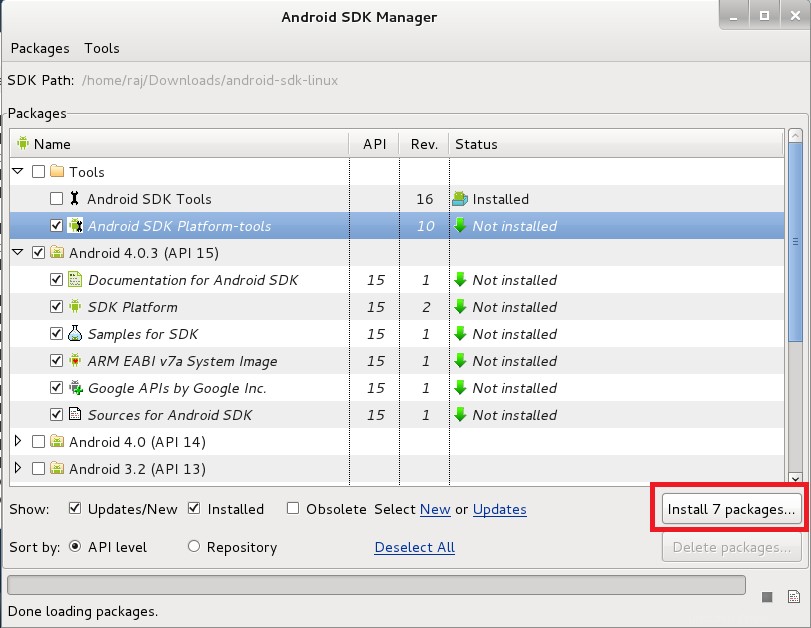
Instal Plugin Android:
Kita perlu menambahkan repositori untuk plugin android, ikuti langkah-langkah untuk menambahkan repositori plugin Android untuk NetBeans IDE.
Buka NetBeans (Aplikasi —> Pemrograman —> NetBeans 7.1 IDE ).
Buka Plugin (Alat —> Plugin ).
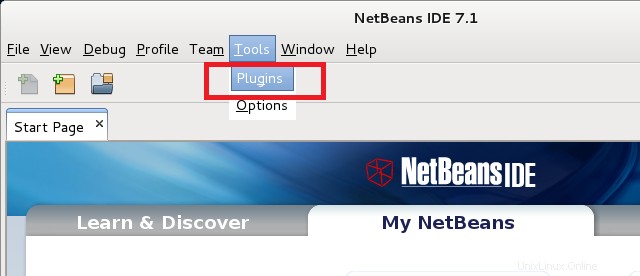
Buka tab Pengaturan; klik tombol Tambah untuk menambahkan repositori.
Nama: nAndroid
URL: http://kenai.com/projects/nbandroid/downloads/download/updatecenter/updates.xml
lalu klik OK.
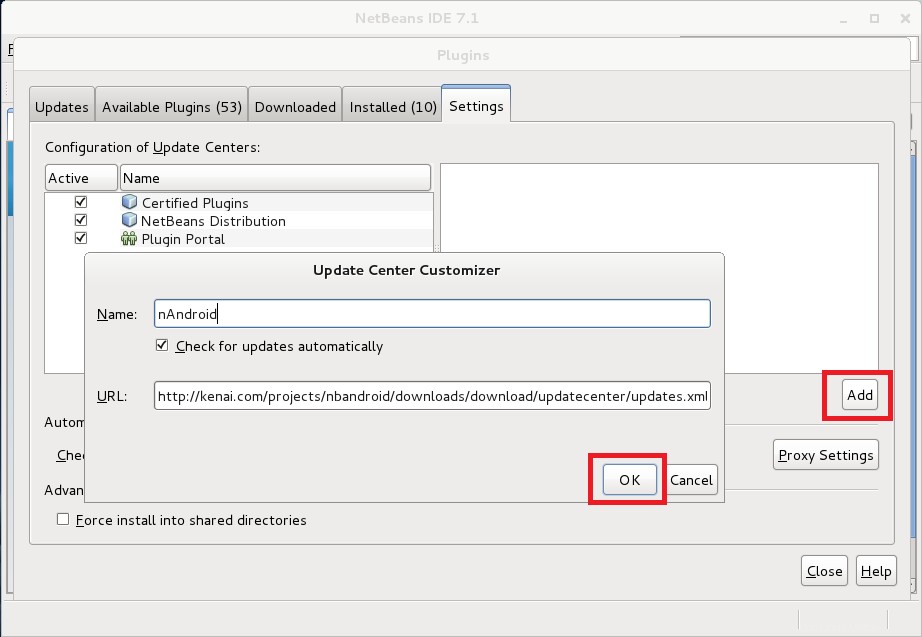
Sekarang buka tab Plugin yang Tersedia; Anda akan melihat daftar plugin yang tersedia; cari android di kanan atas, Pilih Android Test Runner sesuai dengan versi NetBeans IDE Anda lalu klik Install.
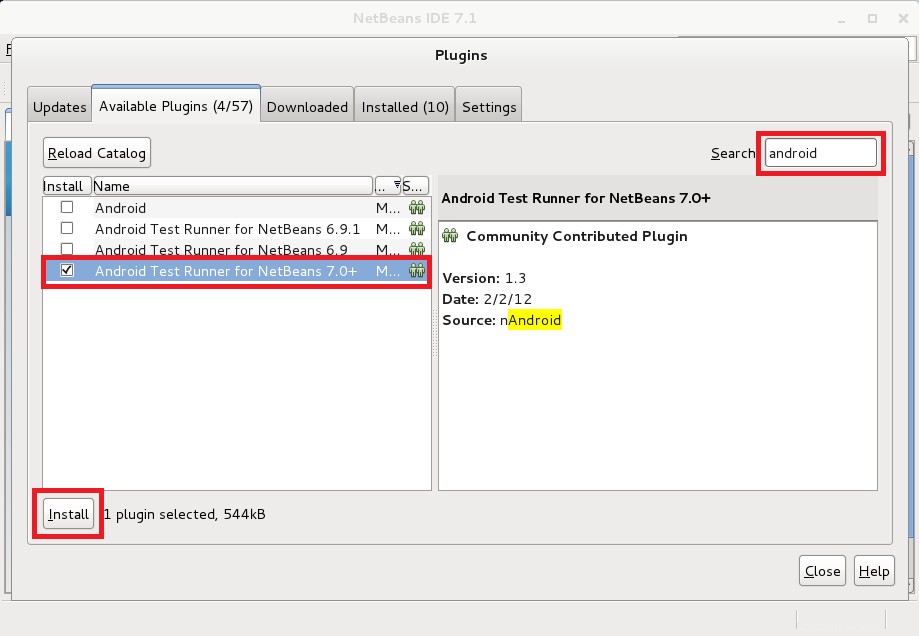
Catatan:Jika Anda tidak dapat melihat daftarnya, klik tombol Muat Ulang Katalog.
Ikuti langkah-langkah untuk menginstal Android Test Runner, klik berikutnya pada jendela penginstal.
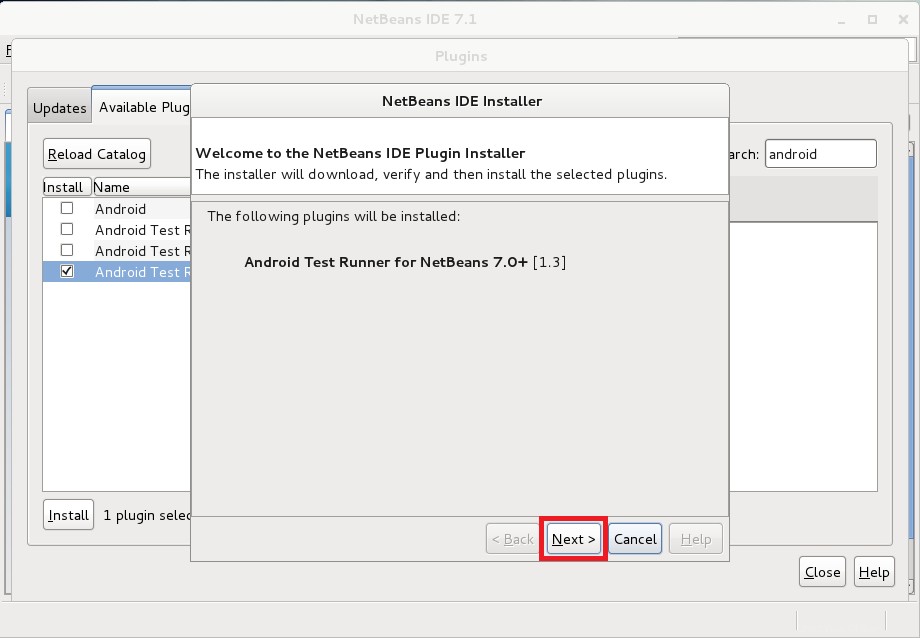
Terima perjanjian Lisensi lalu klik instal.
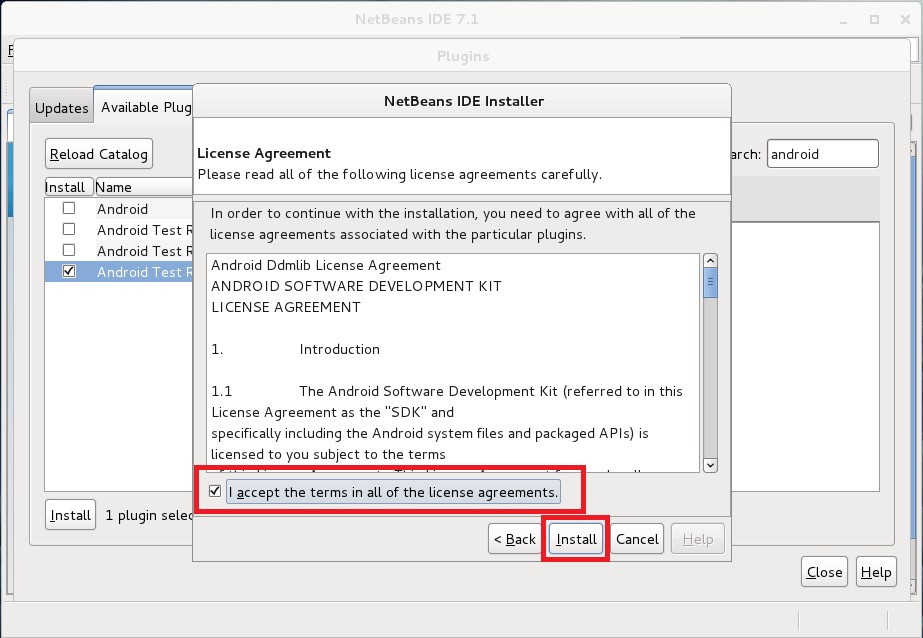
Menginstal plugin; ini mungkin memakan waktu.
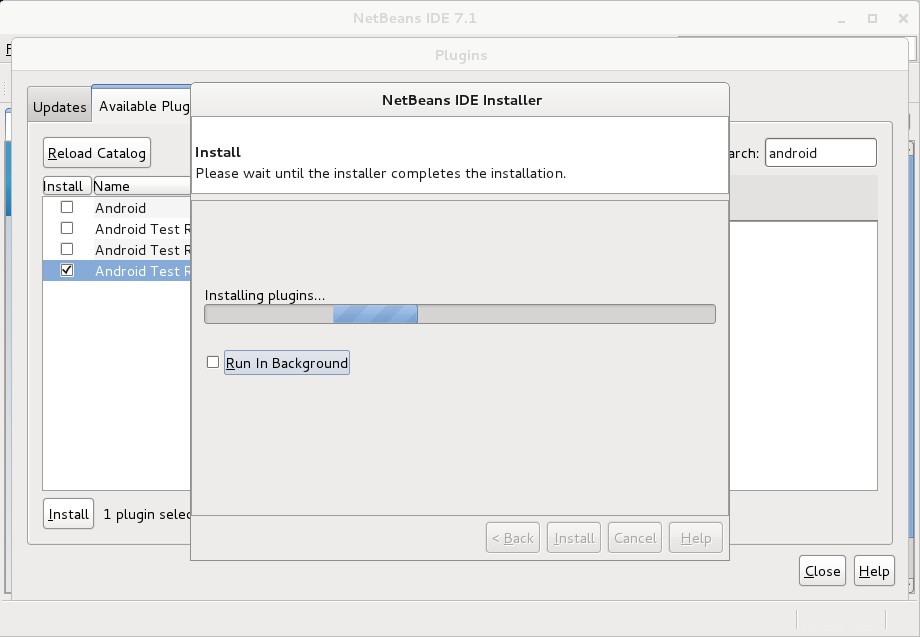
Klik lanjutkan untuk menginstal plugin yang tidak ditandatangani.
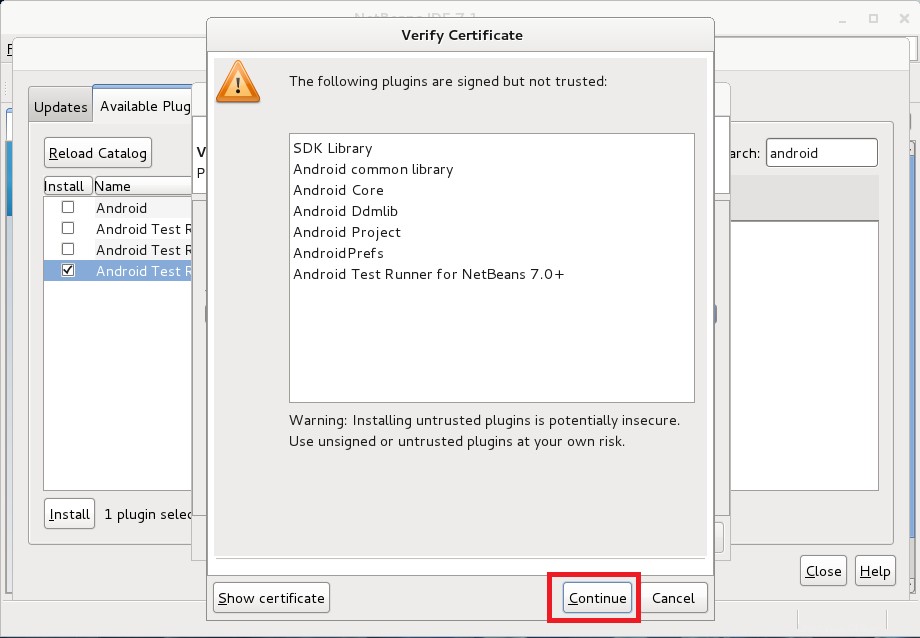
Klik Selesai untuk menyelesaikan instalasi.
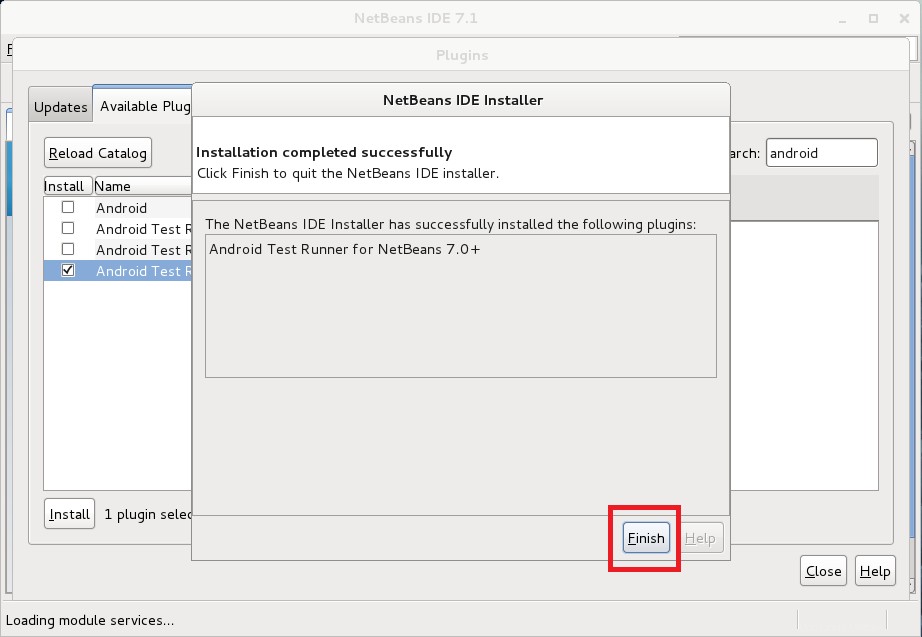
Anda dapat memverifikasinya dengan mengunjungi tab Plugin Terpasang.
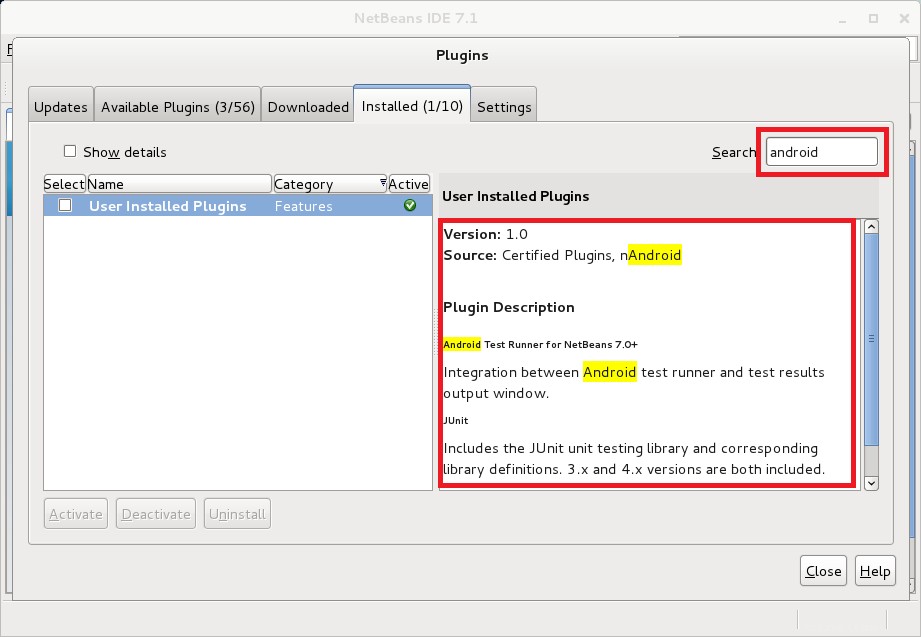
Mengonfigurasi Manajer SDK:
Buka Opsi (Alat —> Opsi ).
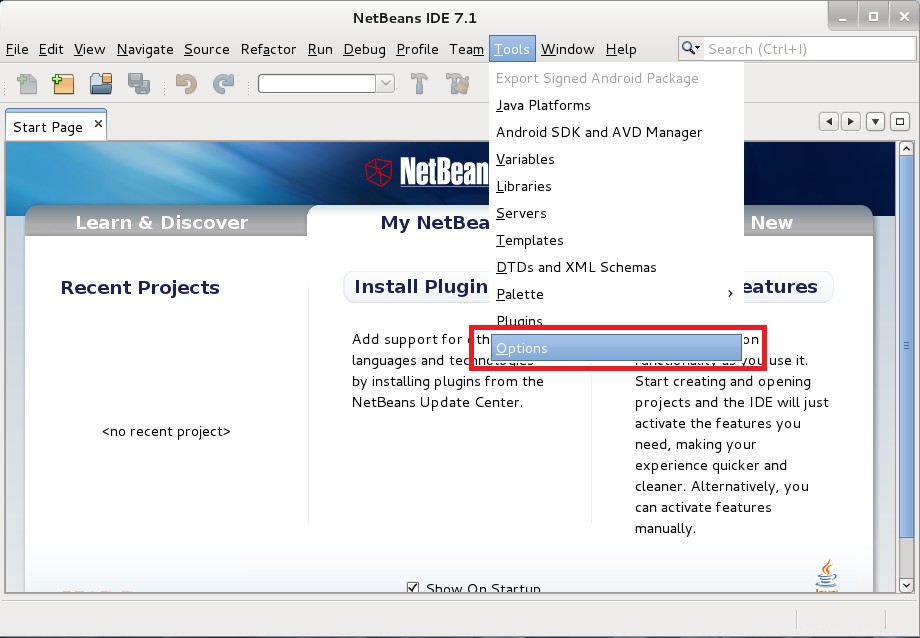
Buka Android ( Lain-lain —> Android ); jelajahi pengelola SDK yang ada yang telah kami unduh sebelumnya.
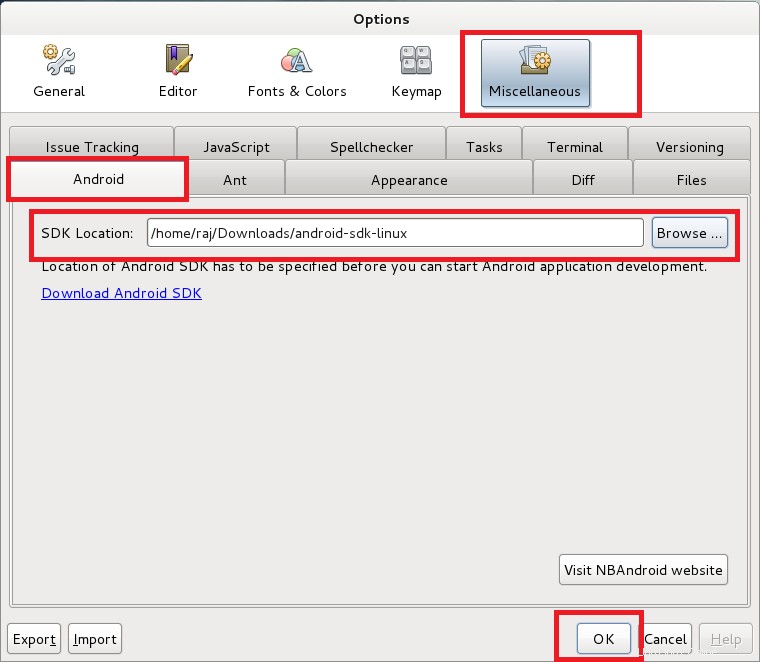
Anda dapat membuat perangkat Virtual Android dengan membuka Alat —> Android SDK dan AVD Manager .
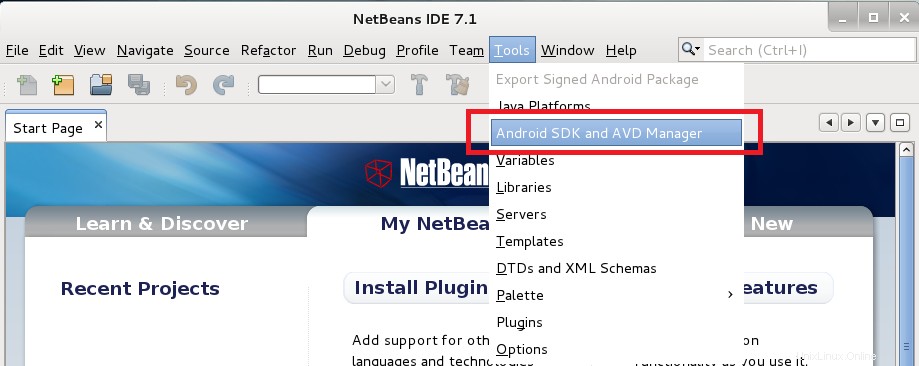
Sekarang Anda dapat mulai membuat Proyek Android dengan membuka File —> Proyek Baru .
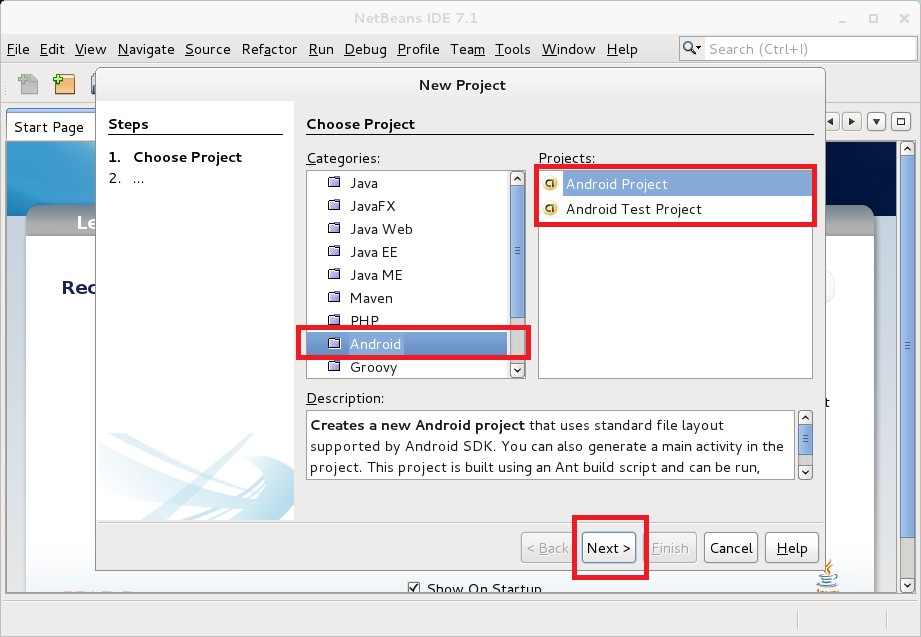
Itu saja.